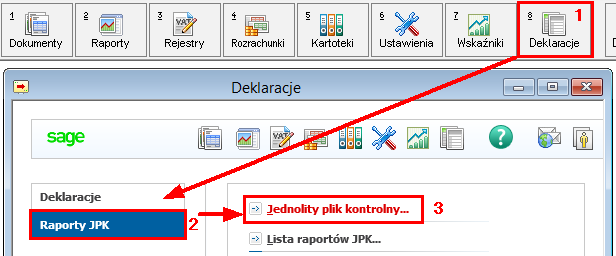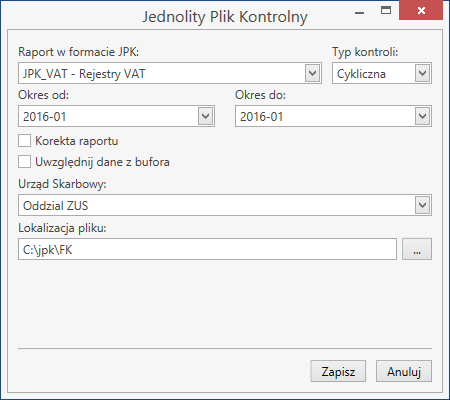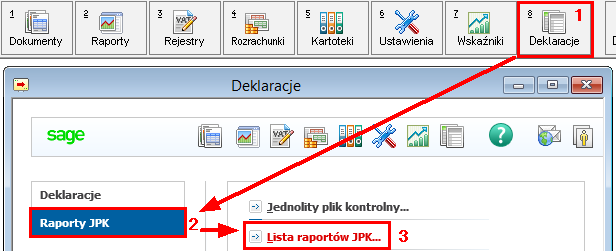Poniższa instrukcja zawiera informacje o tworzeniu raportów JPK w programie Finanse i Księgowość ich weryfikacji w serwisie Sage e-Audytor (https://audytor.sage.com.pl/) oraz wysyłce na bramkę ministerstwa.
Opis został podzielony na dwa warianty, ze względu na to czy wykorzystywany jest program Sage e‑Deklaracje czy nie.
Użytkownicy przygotowujący pliki JPK powinni mieć nadane prawo Eksport danych do Jednolitego Pliku Kontrolnego, dostępne się w grupie praw Inne. Aby nadać uprawnienie należy wybrać z kartoteki Ustawienia opcję Dane o firmie, a następnie opcję Użytkownicy. Po wybraniu użytkownika należy kliknąć opcję Popraw, zaznaczyć prawo i zatwierdzić zmiany przyciskiem OK.
Przy współpracy z programem Sage Symfonia 2.0 e-Deklaracje
1.Kliknij przycisk Deklaracje (Ctrl+8). 2.W oknie Deklaracje kliknij Raporty JPK. 3.Kliknij Jednolity plik kontrolny.
4.W oknie ustawień wybierz rodzaj pliku, typ kontroli, okres, urząd skarbowy, lokalizację oraz katalog zapisu pliku JPK.
5.Kliknij Zapisz aby utworzyć raport JPK. 6.Następnie wybierz opcję Otwórz folder. Folder z plikiem JPK będzie potrzebny później przy imporcie pliku do Sage e-Audytor.
|
1.W oknie Deklaracje (Ctrl+8) kliknij Deklaracje. 2.Przygotuj deklarację VAT-7. Tworzenie deklaracji podatkowych >> 3.Po zatwierdzeniu deklaracji, wybierz z menu Operacje opcję Wystaw e-deklarację. Plik XML z deklaracją VAT-7 zapisze się automatycznie w katalogu wskazanym w ustawieniach programu Sage Symfonia 2.0 e‑Deklaracje. Domyślnie jest to katalog Sage w katalogu Dokumenty.
|
1.Zaloguj się do Sage e-Audytor (https://audytor.sage.com.pl/). 2.Wybierz firmę, do której chcesz importować plik JPK, a następnie wybierz zakładkę Repozytorium. 3.Przeciągnij plik JPK_VAT oraz plik XML z deklaracją VAT-7 na szare pole. 4.Wybierz opcję Wyślij plik.
Sprawdzenie pliku JPK_VAT wykonywane jest automatycznie po zaimportowaniu pliku. Wyniki sprawdzenia są prezentowane w widoku Wyniki. W widoku Przeglądaj, na zakładce VAT prezentowane są dane zaimportowane z pliku JPK_VAT. W widoku Przeglądaj, na zakładce VAT 7 prezentowane jest porównanie danych zaimportowanych z pliku JPK_VAT oraz z pliku XML zawierającego deklarację VAT-7.
|
1.Kliknij przycisk Deklaracje (Ctrl+8). 2.W oknie Deklaracje kliknij Raporty JPK. 3.Kliknij Lista raportów JPK.
4.W oknie Lista raportów JPK wybierz plik który chcesz wysłać i kliknij Wyślij.
Pobranie potwierdzenia odbioru (UPO) będzie możliwe dopiero po zakończeniu przetwarzania pliku JPK przez Urząd Skarbowy. Jeśli przetwarzanie nie zostało zakończone operacja Pobierz UPO zaktualizuje prezentowany w dymku numer statusu.
|
Bez programu Sage Symfonia 2.0 e-Deklaracje
1.Kliknij przycisk Deklaracje (Ctrl+8). 2.W oknie Deklaracje kliknij Raporty JPK. 3.Kliknij Jednolity plik kontrolny.
4.W oknie ustawień wybierz rodzaj pliku, typ kontroli, okres, urząd skarbowy, lokalizację oraz katalog zapisu pliku JPK.
5.Kliknij Zapisz aby utworzyć raport JPK. 6.Następnie wybierz opcję Otwórz folder. Folder z plikiem JPK będzie potrzebny później przy imporcie pliku do Sage e-Audytor.
|
1.W oknie Deklaracje (Ctrl+8) kliknij Deklaracje. 2.Przygotuj deklarację VAT-7. Tworzenie deklaracji podatkowych >> 3.Po zatwierdzeniu deklaracji, wybierz z menu Operacje opcję Wystaw e-deklarację. Wskaż katalog, w którym ma zostać zapisany plik i zatwierdź przyciskiem Zapisz.
|
1.Zaloguj się do Sage e-Audytor (https://audytor.sage.com.pl/). 2.Wybierz firmę, do której chcesz importować plik JPK, a następnie wybierz zakładkę Repozytorium. 3.Przeciągnij plik JPK_VAT oraz plik XML z deklaracją VAT-7 na szare pole. 4.Wybierz opcję Wyślij plik.
Sprawdzenie pliku JPK_VAT wykonywane jest automatycznie po zaimportowaniu pliku. Wyniki sprawdzenia są prezentowane w widoku Wyniki. W widoku Przeglądaj, na zakładce VAT prezentowane są dane zaimportowane z pliku JPK_VAT. W widoku Przeglądaj, na zakładce VAT 7 prezentowane jest porównanie danych zaimportowanych z pliku JPK_VAT oraz z pliku XML zawierającego deklarację VAT-7.
|
Jeśli nie ma zainstalowanego programu Sage Symfonia 2.0 e‑Deklaracje, należy samodzielnie zadbać o narzędzie umożliwiające przesłanie pliku JPK do Ministerstwa Finansów.
|